Discord, oyuncular arasında yazılı, görüntülü ve sesli iletişime olanak tanıyan, oyuncular için en popüler ücretsiz sesli ve yazılı sohbet uygulamalarından (VOIP oyun platformu) biridir.Ayrıca Windows, macOS, Android, iOS, Linux ve web tarayıcılarında çalışır.
Windows 10/11'de, oyundaki takım arkadaşlarınızla sesli sohbet etmek veya kısa mesaj göndermek için bir web uygulaması veya özel bir uygulama kullanabilirsiniz.Ancak bazen, Discord uygulamasına tıkladığınızda uygulama açılmaz ve bu da zayıf bir bağlantıya neden olur.Az sayıda kullanıcı raporDiscord başlangıçta açılmıyor或Anlaşmazlık güncellemelerisıkışmak.
Sorun: Discord başlangıçta açılmıyor
Discord açılamıyorsorunolası nedeniEski bir uyumsuzluk uygulaması, düzgün kapatılmamış önceki bir oturum, AppData ve LocalAppData içeriğiyle ilgili sorunlar, bozuk sistem dosyaları, internet bağlantısı sorunları, yanlış proxy ayarları veya güvenlik duvarı ayarları vb. olabilir.
Burada bazılarını listeliyoruzWindows 10/11'de Discord Açılamıyor Hatasını Düzeltmeye Yönelik Çözümler.
Uzman İpuçları: git Discord'un resmi durum sayfası, hizmetin kapalı olup olmadığını görmek için, değilse, istemcide düzeltilmesi gereken bir sorun olabilir.
İçerik
Discord açılamıyor (, Windows 10 / 11)
“Discord açılmıyor” ifadesini ilk kez fark ettiysenizOfsorunla karşılaşırsanız bilgisayarınızı yeniden başlatmanızı öneririz.Eylem açık olacak ve küçük yazılım hatalarının neden olduğu sorunları çözecektir.
Uygulamayı yönetici olarak çalıştırmayı da deneyebilirsiniz, bunun için masaüstündeki Discord uygulama kısayoluna sağ tıklayın ve Yönetici olarak çalıştır'ı seçin.
Cihazınızda Discord uygulamasının en son sürümünün yüklü olduğundan emin olun.
Stuck başlangıçta açılmadığında veya sonsuza kadar güncellenmediğinde çoğu kullanıcının düzelttiği şey için hızlı bir düzeltme
- Yönetici olarak bir komut istemi açın,
- komut yazınTaskkill /F /IM anlaşmazlık.exe, Enter tuşuna basın,
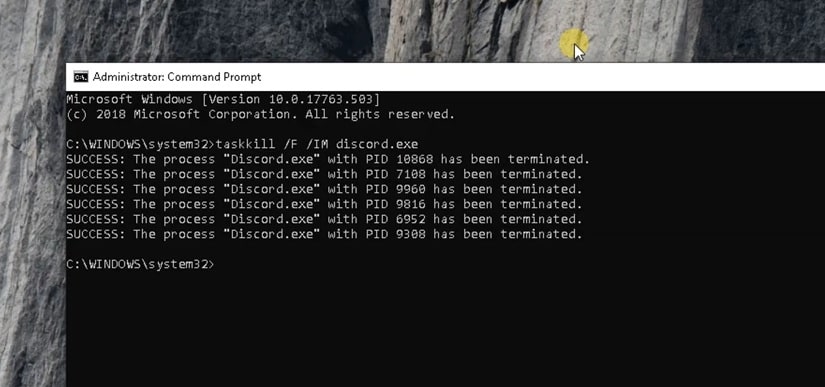
- Şimdi Görev Yöneticisini açmak için Ctrl + Shift + Esc tuşlarını aynı anda kullanın
- Discord adlı herhangi bir işlemi bulun, üzerine sağ tıklayın ve görevi sonlandır'ı seçin,
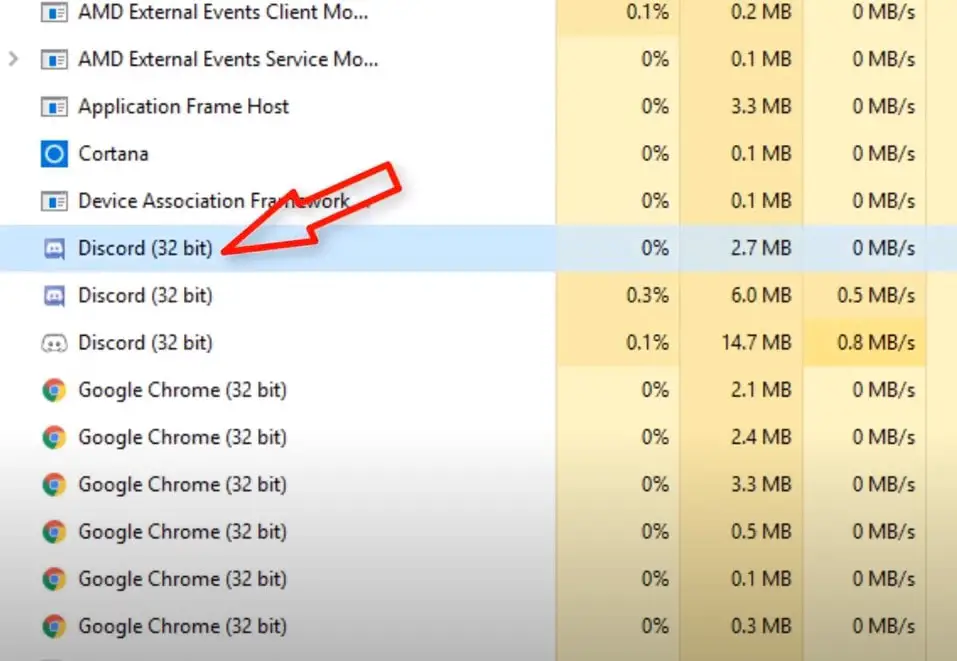
- Komut İstemi'ni tekrar yönetici olarak açın,
- girmekkomutipconfig / flushdnsve Enter tuşuna basın, bu cihazdaki DNS önbelleğini temizleyecektir,
- Discord uygulamasını açmayı deneyin, umarım uygulamanın artık sorunları yoktur
Aşağıda listelenen diğer çözümleri uygulamak için hala yardıma ihtiyacınız var
Anlaşmazlık güncellemelerisıkışmak
Burada, başka bir etkili çözümün Windows 10/11'deki Discord uygulaması sorunlarını çözmesi muhtemeldir.Başlamadan önce öncelikle Discord uygulamasını kapatın (çalışıyorsa) ve ardından görev yöneticisinden discord işlemini sonlandırın.
Discord'u kaldır
- Windows + R tuşlarına basın, appwiz.cpl yazın ve Tamam'a tıklayın,
- Programlar ve Özellikler penceresinde, Discord uygulamasını bulun, sağ tıklayın, Kaldır'ı seçin,
- Ardından, uygulamayı cihazdan tamamen kaldırmak için ekrandaki talimatları izleyin.
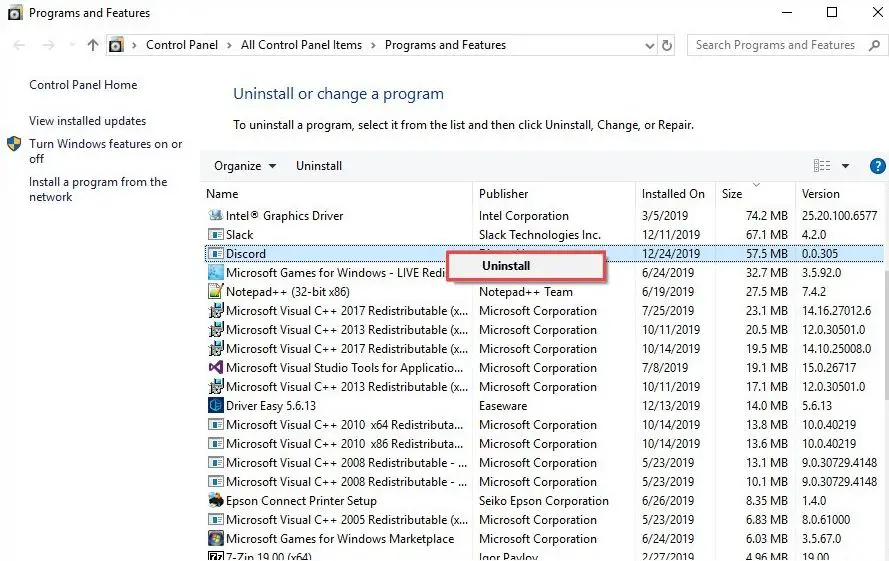
AppData ve LocalAppData'yı temizle
- Windows tuşu + R'ye basın, yazın%uygulama verisi%, ardından Tamam'ı tıklayın,
- Yeni bir pencere açılacak, aşağı kaydırıp Discord klasörünü bulun, seçmek için klasöre sağ tıklayın, ardından klasörü silmek için Sil'e tıklayın.
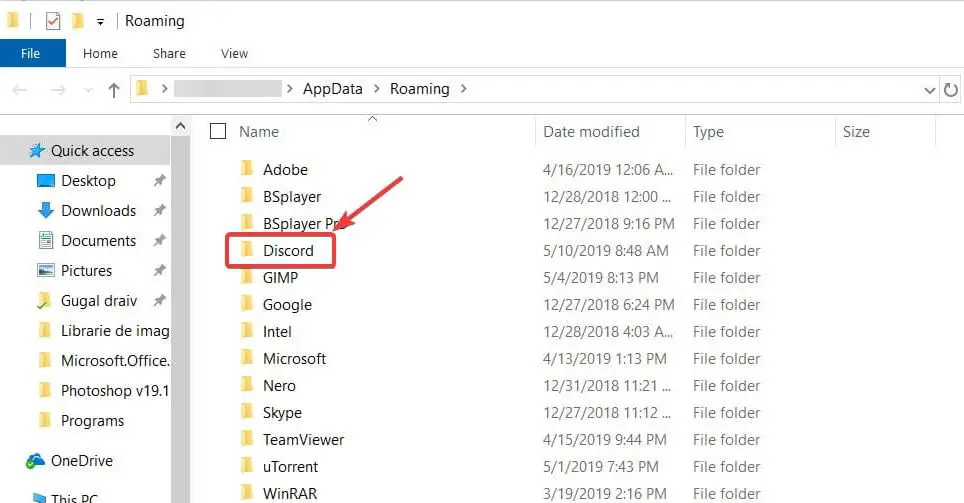
- Şimdi Windows tuşu + R'ye tekrar basın, yazın%localappdata%, Ve ardından Tamam'ı tıklayın.
- Discord klasörünü burada bulun, sağ tıklayın ve Sil'i seçin.
- Bittiğinde, bilgisayarınızı yeniden başlatın
Discord uygulamasını yeniden yükleyin
- Discord'u şimdi ziyaret edinResmi web sitesi, discord uygulamasını indirin ve cihazınıza kurun,
- Discord Uygulaması yeniden yüklendikten sonra tekrar giriş yapmayı deneyin.Discord uygulamasını yeniden yükleme işleminin, uygulamayla ilgili yaşadığınız sorunları çözeceğinden eminim.
- Web sürümü üzerinden giriş yapın
Soruna neden olan proxy veya VPN olup olmadığını kontrol edin
Yine, proxy sunucusunun veya VPN'nin Discord uygulamasını açamaması mümkündür.Önce VPN bağlantısını kesin (cihazınızda yapılandırılmışsa).Proxy'yi devre dışı bırakmak için aşağıdaki adımları izleyin.
- Başlat menüsünde internet seçeneklerini arayın ve ilk sonucu seçin,
- Ek olarak,Başlat menüsü aramasında使用inetcpl.cpl'yiaynı dosyayı aç,
- İnternet Özellikleri penceresi görünmelidir, Bağlantılar sekmesine tıklayın
- Burada, Yerel Alan Ağı (LAN) Ayarları bölümünün altında, Yerel Alan Ağı Ayarları'na tıklayın.
- Şimdi, "Proxy Sunucusu" bölümünün altında "LAN için bir proxy sunucusu kullan" seçeneğinin işaretini kaldırın.
- Son olarak, Tamam'ı tıklayın ve ardından Discord'u Yeniden Başlatalım'ı uygulayın.
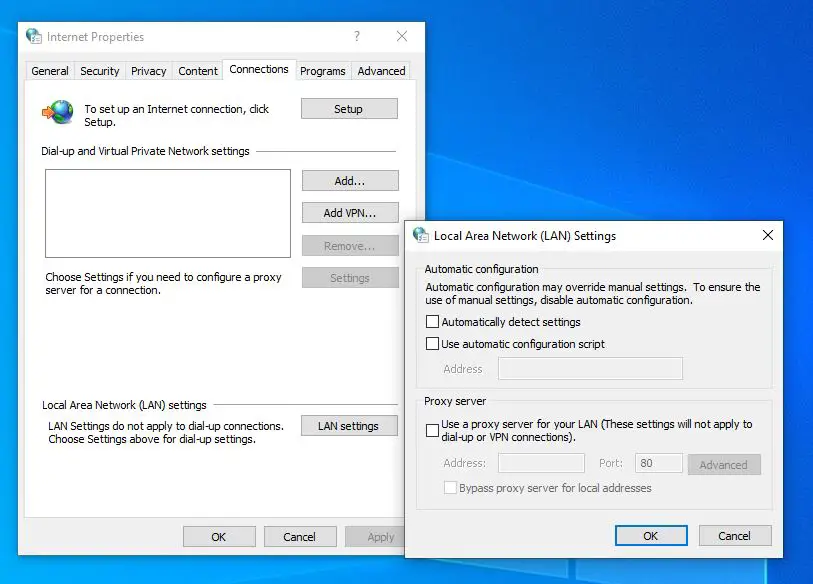
Web sürümünü kullanarak Discord'a giriş yapın
Çok az kullanıcı Discord uygulaması sorununu web sürümünden giriş yaparak ve ardından Windows uygulama sürümünü deneyerek çözebildiklerini bildirdi.Discord uygulamasını kullanmakta hâlâ sorun yaşıyorsanız, uygulama başlamıyor veya gri bir ekrana sahipse Discord'un web sürümünü çalıştırın ve oturum açın.
- Resmi Discord web sitesini açınhttps://discordapp.com, Oturum aç'ı tıklayın.
- Tarayıcınızda Discord'a giriş yapmak için hesap bilgilerinizi (kimlik bilgilerini) girin.
- Şimdi Discord uygulamasını Windows 10/11'de tekrar açın ve düzgün çalışıp çalışmadığını kontrol edin.
Sisteminizin güncel olduğundan emin olun
Windows'un daha eski bir sürümünü çalıştırıyorsanız veya en son güncellemeyi uzun süredir yüklemediyseniz, bu, uygulamaların bilgisayarınızda açılmasını veya düzgün çalışmasını engelleyebilir.Aynı şekilde, en son Windows güncellemesi güvenlik iyileştirmelerini ve en son hata düzeltmelerini içerir.
- Ayarlar uygulamasını açmak için Windows tuşu + I tuşlarına basın,
- Windows Update'i değil, Güncelleme ve Güvenlik'i tıklayın,
- En son Windows güncellemelerinin (varsa) Microsoft sunucularından indirilmesine ve kurulmasına izin vermek için Güncellemeleri Kontrol Et düğmesini tıklayın.
- Tamamlandığında, değişiklikleri uygulamak için pencereyi yeniden başlatın.
Diğer çözümler:
Windows 10/11 bilgisayarınızın tarih ve saati yanlış ayarlanmışsa bu da Discord'un açılmamasına neden olabilir.Windows Tarih ve Saatini Otomatik olarak ayarlamanızı öneririz.Ekranın sağ alt köşesindeki tarih ve saati sağ tıklayın > Tarih/Saati Ayarla > Saati Otomatik Olarak Ayarla.
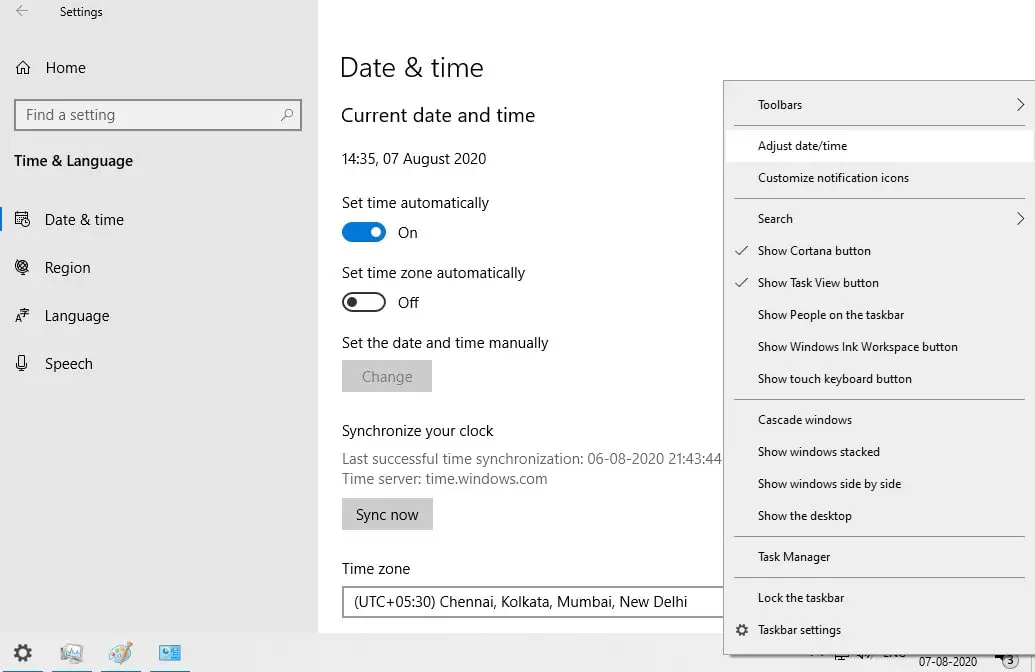
Bozuk sistem dosyaları, Discord uygulamasının açılmasını veya düzgün çalışmasını engelleyebilir.Hasarlı ve eksik sistem dosyalarının taranmasına ve doğru olanlarla değiştirilmesine yardımcı olan Sistem Dosyası Denetleyicisi yardımcı programını çalıştırın.
SSS: Discord açılamıyor
Sipariş aşağıdaki gibidir:
- Ağ bağlantınızın sağlam olup olmadığını kontrol edin
- Cihazınızı yeniden başlatmayı deneyin
- Discord uygulamanızı en son sürüme güncelleyin
- Cihazınızın bu uygulamanın sistem gereksinimlerini karşılayıp karşılamadığını kontrol edin

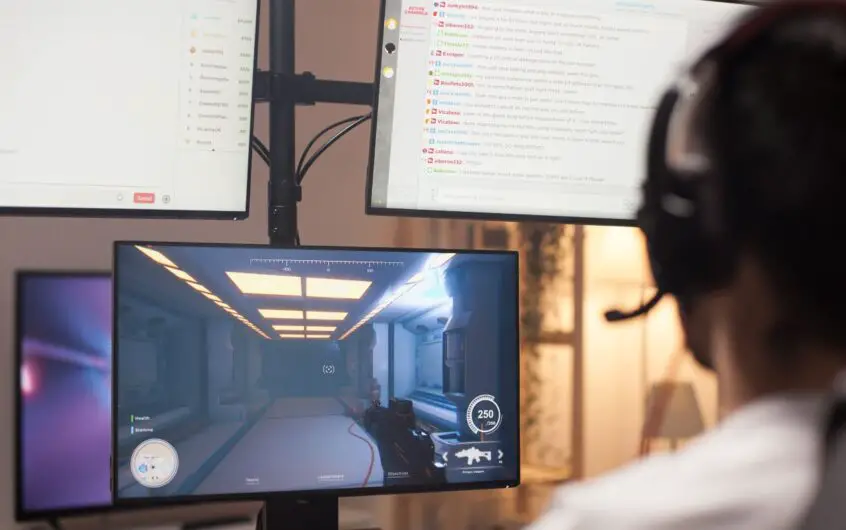
![[Düzeltildi] Microsoft Store, uygulamaları ve oyunları indiremiyor](https://oktechmasters.org/wp-content/uploads/2022/03/30606-Fix-Cant-Download-from-Microsoft-Store.jpg)
![[Düzeltildi] Microsoft Store uygulamaları indirip yükleyemiyor](https://oktechmasters.org/wp-content/uploads/2022/03/30555-Fix-Microsoft-Store-Not-Installing-Apps.jpg)

